有一位用户在网上下载了一些ppt文件,但当打开这些ppt文件时,却弹出一个窗口显示内容有问题,可尝试修复此演示文稿。但是当点击修复后又出现了访问出错的提示。对于以上出现的问题,导致无法打开电脑中的ppt文件,我们不妨按下面的方法进行解决。
1、打开ppt文件后弹出以下提示,提示点击修复;

2、点击“修复”按钮后,则出现无法访问的提示;
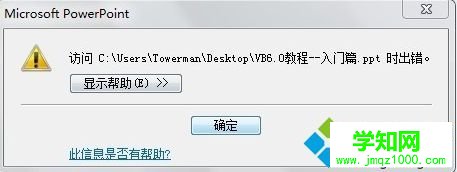
3、出现这样的问题,我们可以右击打不开的ppt文件,选择“属性”,点击“解除锁定”按钮,然后点击确定;
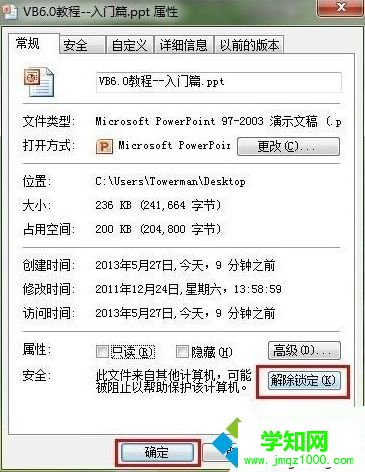
4、以上方法只能临时解决这个问题,若想彻底解决,则打开Internet选项,切换到“高级”选项卡,取消勾选“检查下载的程序的签名”,点击确定;
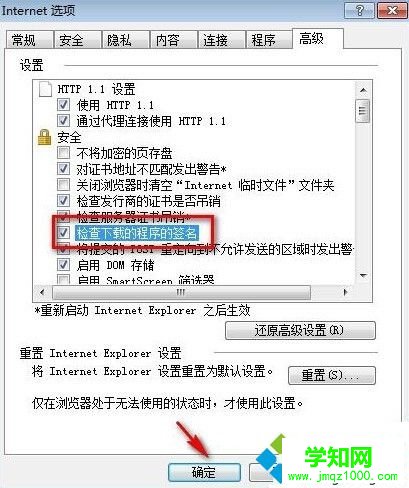
5、打开一个ppt文件后,点击“文件”——“选项”;
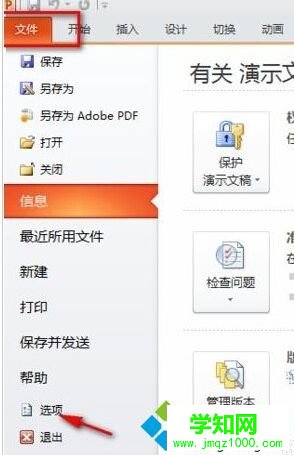
6、点击信任中心——信任中心设置;
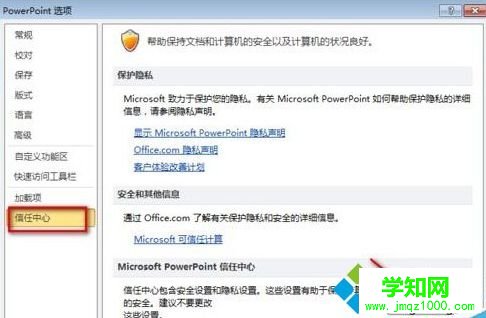
7、取消勾选“受保护视图”下的三个选项。
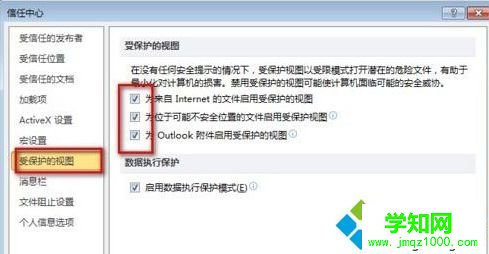
上述就是为大家介绍的关于打不开电脑中的ppt文件并提示访问出错的解决方法,有需要的朋友不妨参考一下。
郑重声明:本文版权归原作者所有,转载文章仅为传播更多信息之目的,如作者信息标记有误,请第一时间联系我们修改或删除,多谢。
新闻热点
疑难解答